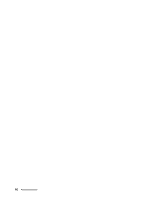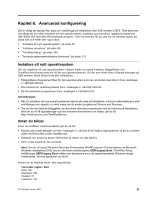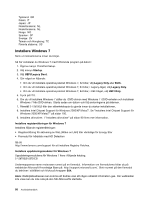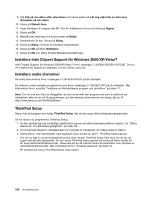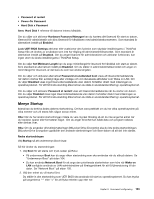Lenovo ThinkPad X1 (Swedish) User Guide - Page 117
Menyn Config, ThinkPad, Setup, Restart, Enter, Config, Anmärkningar, Network, Keyboard/Mouse
 |
View all Lenovo ThinkPad X1 manuals
Add to My Manuals
Save this manual to your list of manuals |
Page 117 highlights
4. Markera den inställning du vill ändra med hjälp av piltangenterna. När alternativet är markerat trycker du på Enter. En undermeny visas. 5. Ändra inställningarna till de värden du vill använda. Du ändrar ett värde genom att trycka på +/-. Om inställningen innehåller en undermeny öppnar du den genom att trycka på Enter. 6. Tryck på Esc när du ska stänga undermenyn. 7. Om en undermeny på lägre nivå visas, trycker du flera gånger på Esc tills du ser huvudmenyn ThinkPad Setup. Anm: Om du ska återställa inställningarna till de ursprungliga värdena, trycker du på F9. Du kan också välja ett alternativ på undermenyn Restart för att återställa de ursprungliga värdena och radera ändringarna. 8. Välj Restart. Flytta markören till det alternativ du vill använda för att starta om datorn och tryck sedan på Enter. Datorn startas om. Menyn Config Om du behöver ändra datorns konfiguration väljer du alternativet Config på menyn ThinkPad Setup. Anmärkningar: • Standardinställningarna är alltid optimerade. Därför bör du vara försiktig om du tänker ändra datorns konfiguration. Om du anger fel värden kan det få oväntade följder. • I varje undermeny kan du trycka på Retur för att visa valbara alternativ och välja önskat alternativ med markören, eller genom att ange önskade värden med hjälp av tangentbordet. Då visas följande undermeny: • Network: Ange LAN-funktioner. • USB: Aktiverar eller avaktiverar USB-funktioner. • Keyboard/Mouse: Ange funktioner för tangentbordet och musen. • Display: Ange inställningarna för bildskärmen. • Power: Ange värden för energisparfunktioner. • Beep and Alarm: Aktiverar eller avaktiverar ljud-funktioner. Kapitel 8. Avancerad konfigurering 101